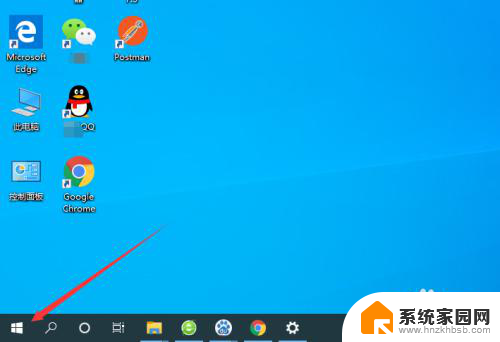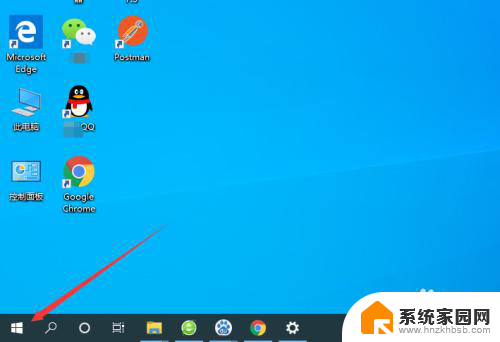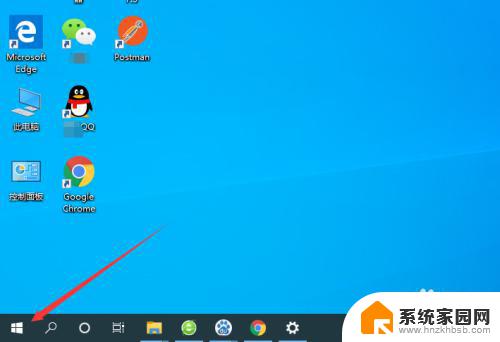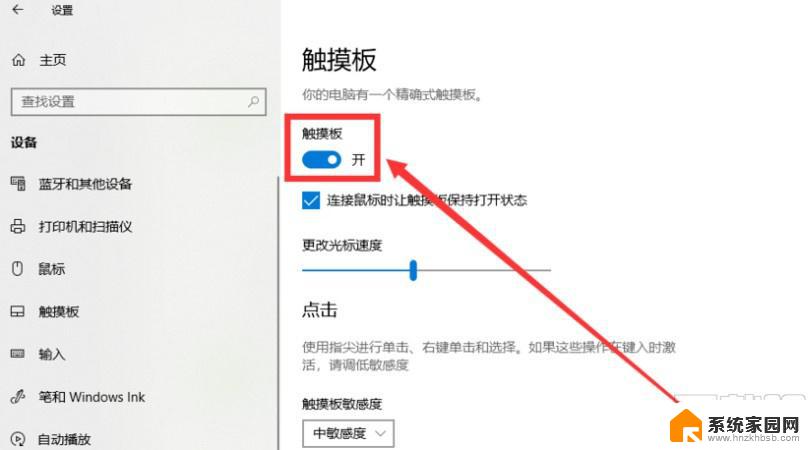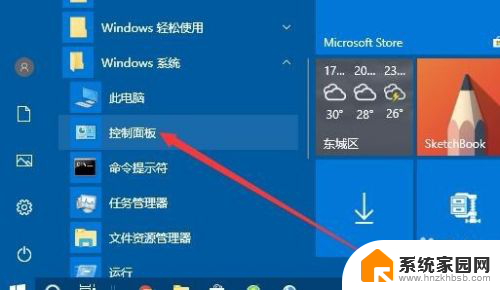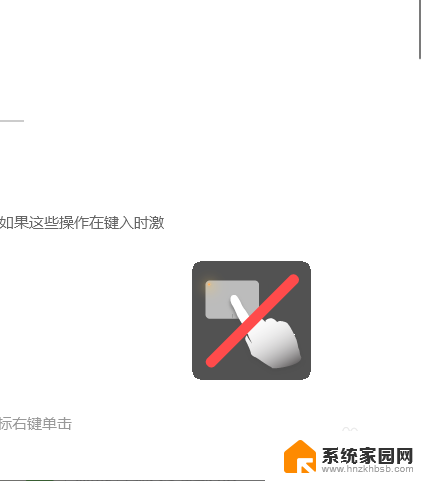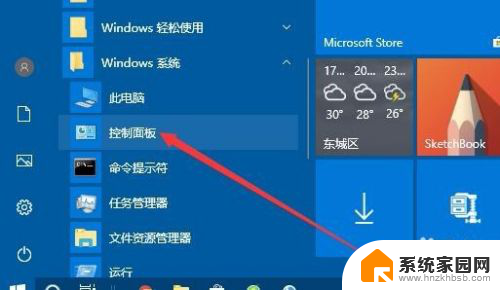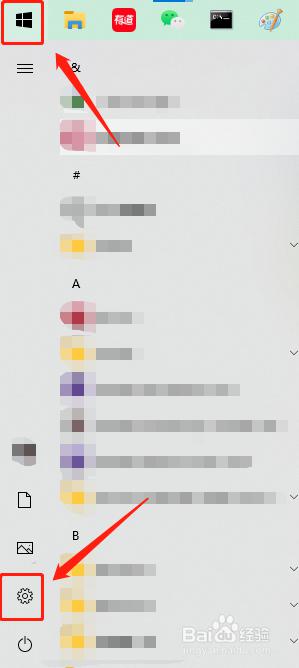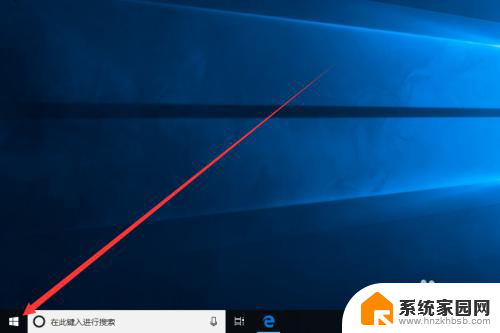禁用windows触摸 Win10笔记本电脑触摸板禁用方法
更新时间:2024-02-01 13:59:13作者:jiang
在使用Win10笔记本电脑时,有时候我们可能会希望禁用触摸板,特别是当我们使用外接鼠标或键盘时,禁用触摸板可以有效避免我们在书写或操作时的误触问题。如何禁用Windows触摸板呢?下面将介绍一种方法来实现这一功能。无需担心这种方法简单易行,只需几个简单的步骤,即可实现禁用触摸板的目标。让我们一起来看看吧!
具体方法:
1.首先,点击电脑左下角的“开始”菜单,如图所示。
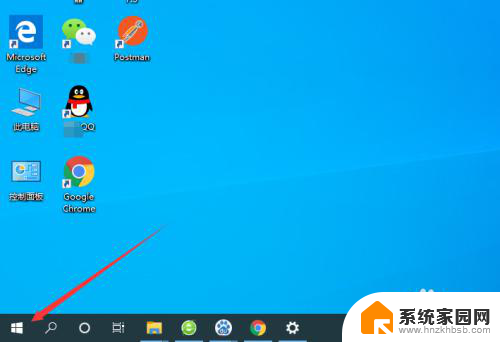
2.然后点击弹出菜单中的“设置”按钮,如图所示。
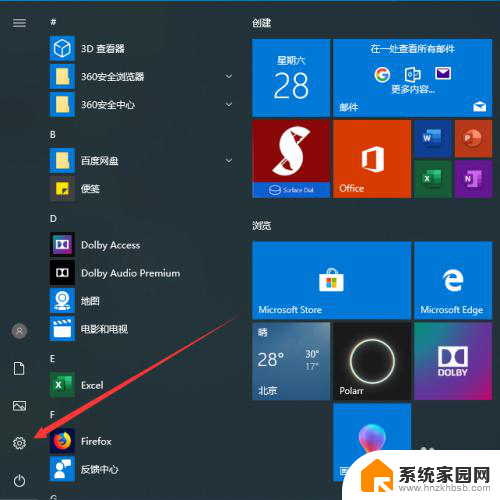
3.此时会弹出Windows设置的弹框,我们选择其中的“设备”。如图所示。
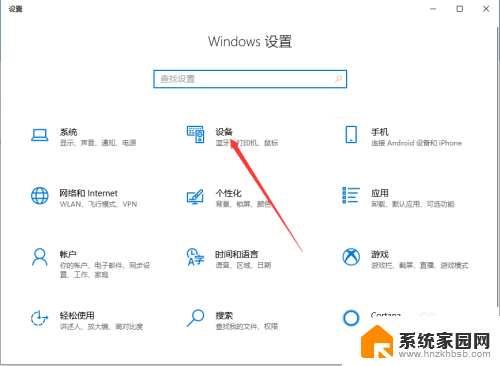
4.进入设备管理功能之后,我们选择左侧菜单中的“触摸板”,如图所示。
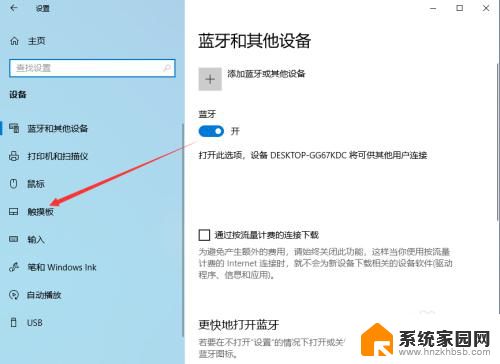
5.进入触摸板设置功能之后,可以看到触摸板的控制按钮默认是打开的状态。如图所示。

6.此时,只要关闭触摸板后面的控制按钮就可以了。关闭之后笔记本电脑触摸板就可以成功禁用,如图所示。
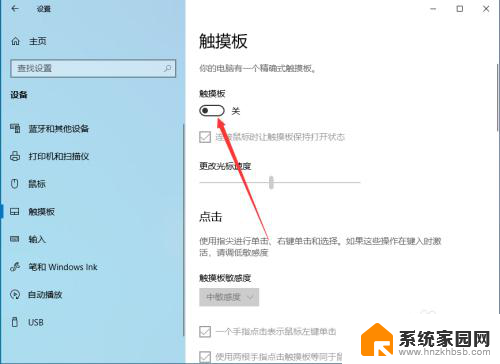
7.以上就是禁用windows触摸的方法介绍,希望可以帮到大家。
以上就是禁用Windows触摸的全部内容,如果你遇到这种情况,你可以按照以上操作来解决,非常简单快速。